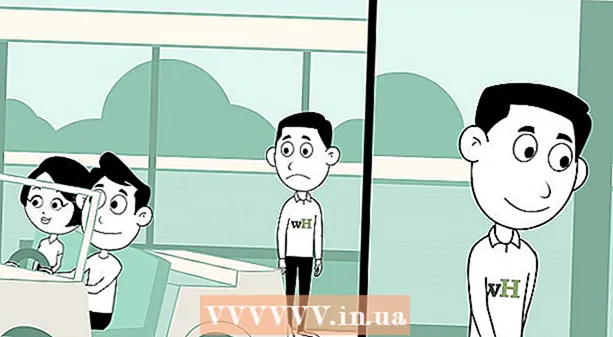Autor:
Gregory Harris
Fecha De Creación:
8 Abril 2021
Fecha De Actualización:
22 Junio 2024
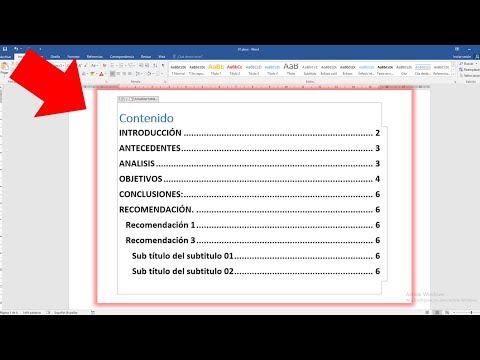
Contenido
En Word, puede crear una tabla de contenido automatizada. Es mucho más fácil de lo que crees. Además, desde la tabla de contenido, puede saltar directamente a la sección requerida.
Pasos
 1 Ingrese el texto completo del documento y deje una página en blanco para insertar una tabla de contenido.
1 Ingrese el texto completo del documento y deje una página en blanco para insertar una tabla de contenido. 2 Vaya a la página donde desea crear una tabla de contenido. Haga clic en la pestaña Vínculos.
2 Vaya a la página donde desea crear una tabla de contenido. Haga clic en la pestaña Vínculos.  3 En el grupo Tabla de contenido, haga clic en Tabla de contenido y seleccione el tipo de tabla de contenido. Se mostrará una tabla de contenido vacía.
3 En el grupo Tabla de contenido, haga clic en Tabla de contenido y seleccione el tipo de tabla de contenido. Se mostrará una tabla de contenido vacía. 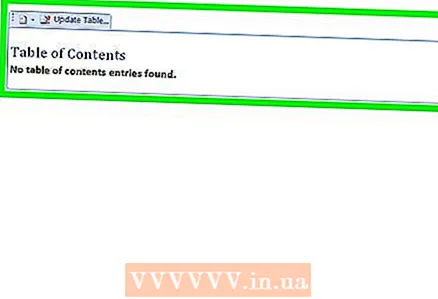 4 Busque el título de la primera sección que desea insertar en la tabla de contenido y coloque el cursor al principio de la misma.
4 Busque el título de la primera sección que desea insertar en la tabla de contenido y coloque el cursor al principio de la misma. 5 Vuelva a abrir la pestaña Vínculos y, en el grupo Tabla de contenido, haga clic en Agregar texto. Ahora seleccione el nivel de sección del menú (hay tres niveles: 1, 2, 3).
5 Vuelva a abrir la pestaña Vínculos y, en el grupo Tabla de contenido, haga clic en Agregar texto. Ahora seleccione el nivel de sección del menú (hay tres niveles: 1, 2, 3).  6 Repita los pasos 4 y 5 para las secciones restantes.
6 Repita los pasos 4 y 5 para las secciones restantes.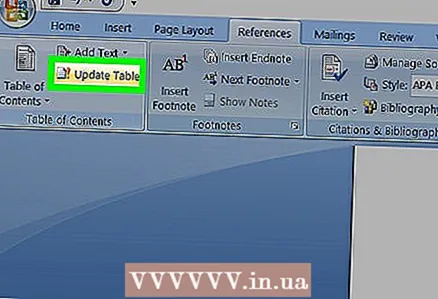 7 Después de procesar todas las secciones, abra la pestaña "Vínculos" y en el grupo "Tabla de contenido" haga clic en "Actualizar tabla".
7 Después de procesar todas las secciones, abra la pestaña "Vínculos" y en el grupo "Tabla de contenido" haga clic en "Actualizar tabla".
Consejos
- No olvide actualizar la tabla; de lo contrario, permanecerá vacío.